Menü¶
Über das Menü von Topo GPS können Sie auf die wichtigsten Funktionen von Topo GPS zugreifen. Das Menü befindet sich im unteren Bereich des Hauptkartenbildschirms.
Um das Menü zu öffnen, müssen Sie das Dashboard am unteren Rand des Bildschirms nach oben wischen. Oder tippen Sie auf die Griffleiste am oberen Rand des Dashboards auf dem Bildschirm.
Daraufhin erscheint das Menü wie auf dem unten stehenden Bildschirm.
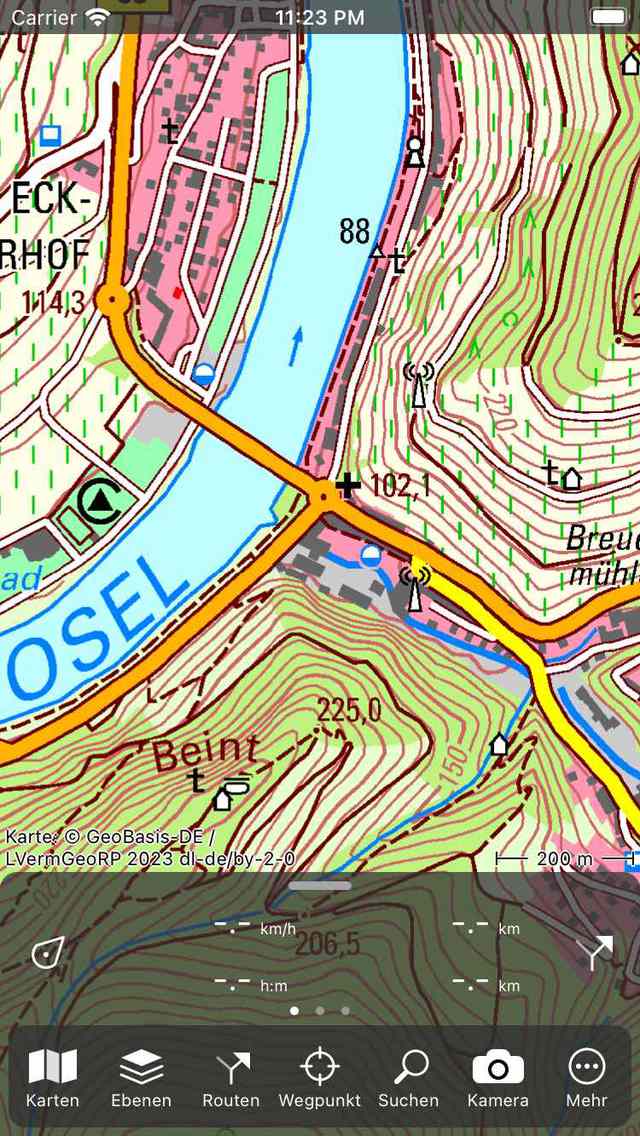
Das geöffnete Menü.¶
Das Menü enthält die folgenden Punkte:
Karten - Wenn Sie dieses Element antippen, wird das Karten-Popup geöffnet. Im Karten-Popup können Sie die aktuelle Karte ändern und den Inhalt der aktuellen sichtbaren Karte exportieren.
Ebene - Wenn Sie auf dieses Element tippen, wird der Bildschirm ‘Ebene’ geöffnet. In diesem Bildschirm können Sie der Karte Ebenen hinzufügen, wie z. B. die Ebene „Radfernweg“.
Wegpunkte - Wenn Sie auf dieses Element tippen, wird der Bildschirm Wegpunkte geöffnet. Hier können Sie alles mit Wegpunkten machen, wie z.B. sie auf die Karte laden.
Suche - Wenn Sie auf dieses Element tippen, wird das Such-Popup angezeigt. Hier können Sie Adressen und Orte suchen und Koordinaten eingeben und scannen.
Routen - Wenn Sie auf dieses Element tippen, wird das Routen-Popup geöffnet. Hier können Sie Ihre gespeicherten Routen anzeigen, gemeinsame Routen importieren, eine Route erstellen, eine Route planen und eine Route aufzeichnen. Da Routen in Topo GPS sehr wichtig sind, können Sie das Routen-Popup auch vom Dashboard aus öffnen, indem Sie auf den Routen-Button unten rechts auf dem Bildschirm tippen.
Kamera - Wenn Sie auf diese Schaltfläche tippen, wird die Kamera geöffnet. Wenn Sie ein Foto machen, wird ein Wegpunkt an Ihrer aktuellen Position erstellt und das Foto wird zu diesem Wegpunkt hinzugefügt.
Mehr - Wenn Sie auf dieses Element tippen, wird das Popup „Mehr“ angezeigt. Über das Popup „Mehr“ können Sie Dateien importieren, den Bildschirm settings und den Bildschirm Topo GPS info öffnen.
Um schnell auf ein Element im Karten-Popup zuzugreifen, tippen Sie einfach auf die Schaltfläche Karten (oder ein anderes Element), halten Sie den Finger auf dem Bildschirm und bewegen Sie ihn dann nach oben zu dem gewünschten Popup-Element. Lassen Sie dann den Finger los.
Um das Menü zu schließen, müssen Sie das Dashboard nach unten wischen. Sie können auch auf die Griffleiste am oberen Rand des Dashboards tippen. Wenn das Menü geschlossen ist, sieht der Hauptbildschirm wie folgt aus:
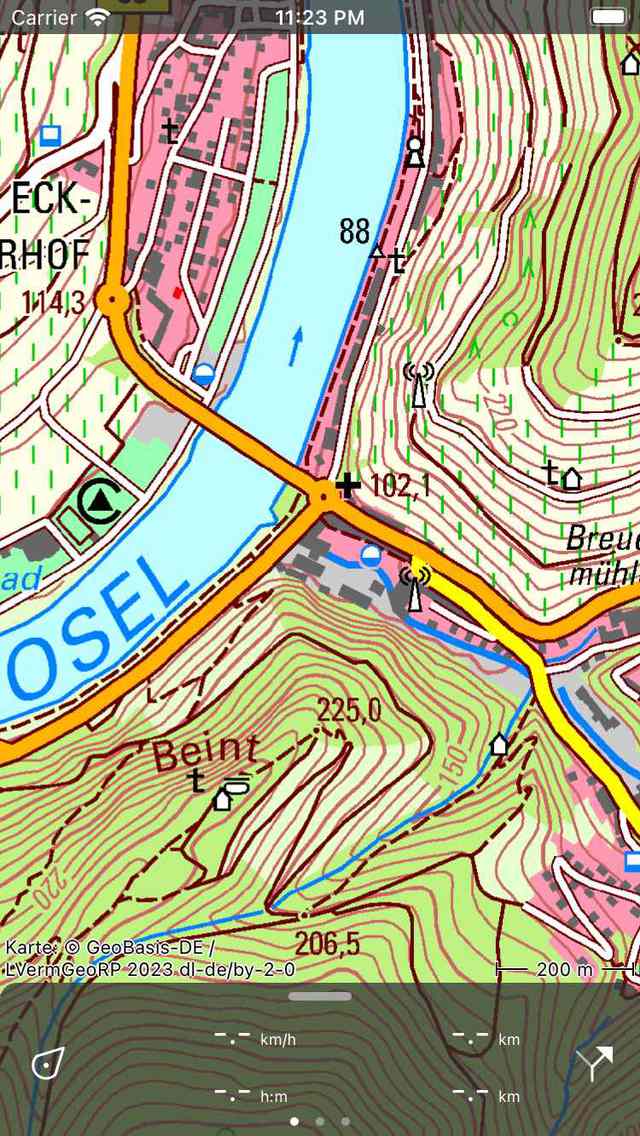
Das geschlossene Menü.¶
Unter MacOS gibt es dieses Menü nicht. Stattdessen kann das Systemmenü verwendet werden, das sich oben auf dem Bildschirm befindet.